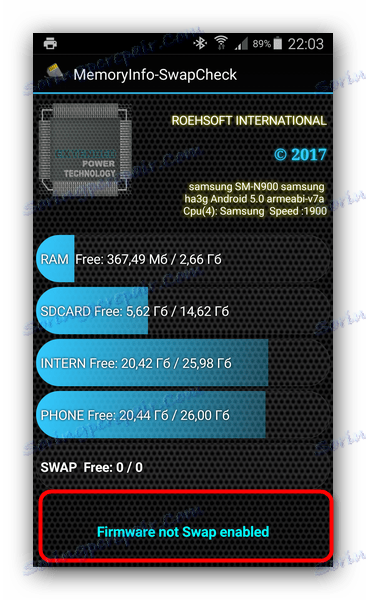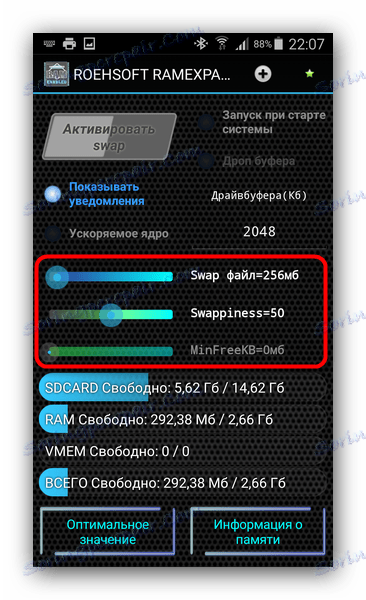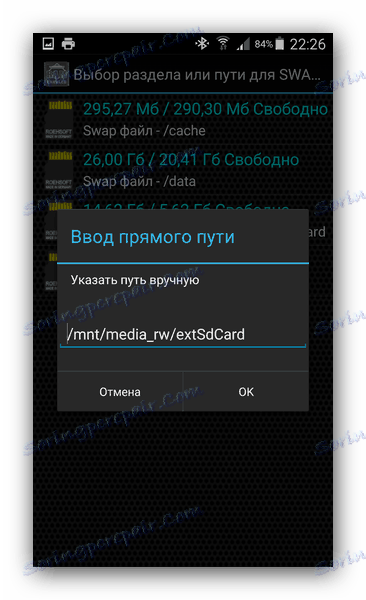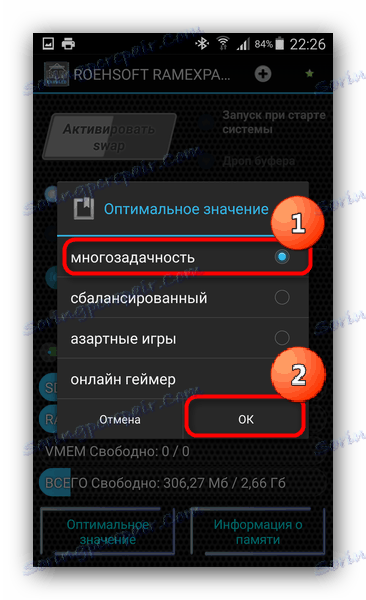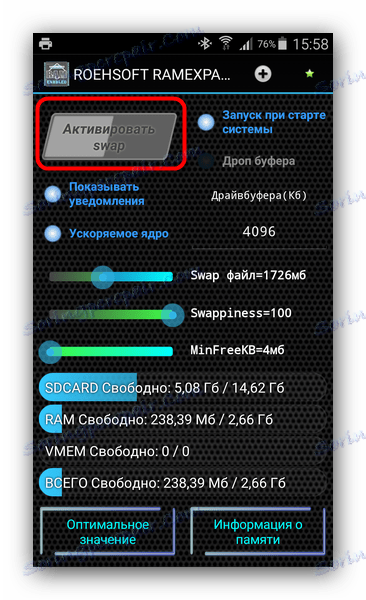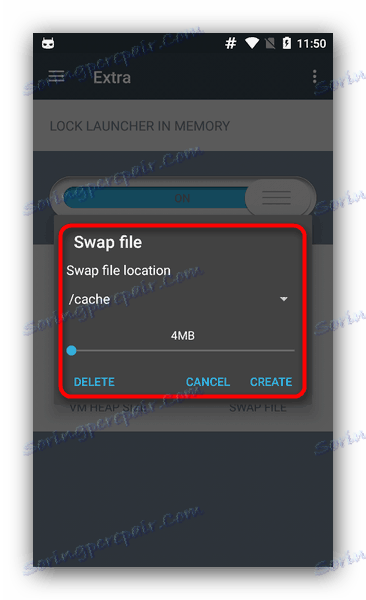افزایش حافظه دستگاه اندرویدی
محیط نرم افزاری در سیستم عامل آندروید با استفاده از یک دستگاه جاوا - در نسخه های قدیمیتر Dalvik، در نسخه های جدید - ART. نتیجه این یک مصرف نسبتا بالا از RAM است. و اگر کاربران دستگاه های پرچم دار و میان وجهی ممکن است این را نادیده بگیرند، صاحبان دستگاه های بودجه با 1 گیگابایت رم و کمتر در حال حاضر کمبود RAM را احساس می کنند. ما می خواهیم به شما بگویم که چگونه با این مشکل برخورد کنید.
نحوه افزایش حجم RAM در Android
با استفاده از رایانه ها، کاربران احتمالا در مورد افزایش فیزیکی در RAM فکر کردند - گوشی هوشمند را جدا کرده و یک تراشه بزرگتر نصب کنید. افسوس، از لحاظ فنی دشوار است. با این حال، شما می توانید از نرم افزار خارج شوید.
آندروید یک نوع از سیستم یونیکس است، بنابراین، آن را به کار ایجاد پارتیشن تعویض - یک آنالوگ است فایل های پیجینگ در ویندوز در اکثر دستگاه های Android هیچ راهی برای دستکاری پارتیشن swap وجود ندارد، اما برنامه های شخص ثالث وجود دارد که به آن اجازه می دهد.
برای دستکاری فایل های مبادله، دستگاه باید ریشه داشته باشد، و هسته آن باید این گزینه را پشتیبانی کند! ممکن است لازم باشد چارچوب BusyBox را نیز نصب کنید.
روش 1: RAM Expander
یکی از اولین برنامه هایی است که کاربران می توانند بخش های swap را ایجاد و تغییر دهند.
- قبل از نصب برنامه، اطمینان حاصل کنید که دستگاه شما مطابق با الزامات برنامه باشد. ساده ترین راه برای انجام این کار با ساده Simple MemoryInfo و Swapfile Check می باشد.
دانلود MemoryInfo و Swapfile Check
ابزار را اجرا کنید. اگر داده ها را در تصویر زیر مشاهده کنید - به این معنی است که دستگاه شما از ایجاد Swap پشتیبانی نمی کند.
![برای ایجاد فایل های مبادله، عکس روی صفحه نمایش را بررسی کنید]()
در غیر این صورت، می توانید ادامه دهید
- رم بسط دهید پنجره برنامه به نظر می رسد مثل این است.
![RAM گسترش پنجره اصلی با تنظیمات لغزنده]()
اشاره گر 3 لغزنده ( "مبادله فایل" ، "Swapiness" و "MinFreeKb" ) مسئول تنظیم پیکربندی بخش swap و چند وظیفه ای هستند. متأسفانه، آنها در همه دستگاه ها به اندازه کافی کار نمی کنند، بنابراین توصیه می کنیم از تنظیمات خودکار در زیر استفاده کنید.
- روی دکمه "مقدار بهینه" کلیک کنید.
![دکمه برای تنظیم خودکار پارتیشن مبادله در RAM Expander]()
نرم افزار به طور خودکار اندازه مناسب مبادله را تعیین می کند (شما می توانید آن را با پارامتر «فایل مبادله» در منوی Expand Expand تغییر دهید). سپس این برنامه به شما پیشنهاد می دهد که محل فایل پیجینگ را انتخاب کنید.![انتخاب مکان مبادله فایل در RAM Expander]()
توصیه می کنیم انتخاب یک کارت حافظه ( "/ sdcard" یا "/ extSdCard" ). - گام بعدی ایستگاه های تعویض است. به عنوان یک قانون، گزینه Multi Tasking در اکثر موارد کافی است. مورد دلخواه را انتخاب کنید، با تایید "OK" تایید کنید.
![انتخاب گزینه های چند وظیفه ای در RAM Expander]()
شما می توانید این ایستگاه از پیش تنظیم را با حرکت دادن نوار لغزنده «Swapiness» در پنجره برنامه اصلی تغییر دهید. - منتظر ایجاد RAM مجازی هستم. وقتی فرآیند پایان می یابد، توجه به سوئیچ "فعال کردن مبادله" را بررسی کنید . به طور معمول، آن را به صورت خودکار فعال می شود، اما در برخی از سیستم عامل باید آن را به صورت دستی فعال کنید.
![دکمه برای شروع کار SWAP در RAM Expander]()
برای راحتی، شما می توانید "شروع در راه اندازی سیستم" را بررسی کنید - در این حالت، Expander RAM به طور خودکار پس از خاموش شدن دستگاه و یا راه اندازی مجدد آن به طور خودکار روشن خواهد شد. - پس از چنین manipulations، شما متوجه افزایش کارایی کارایی خواهید شد.
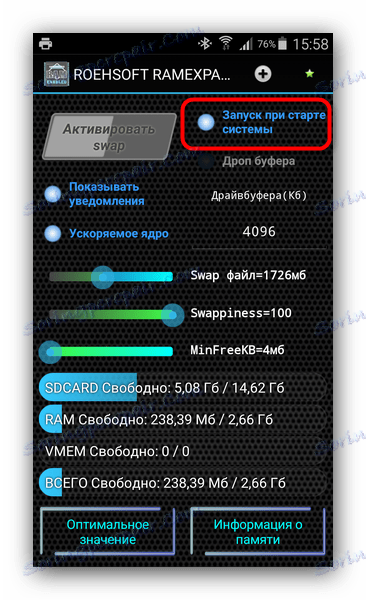
RAM Expander انتخاب خوبی برای بهبود عملکرد یک دستگاه است، اما هنوز دارای معایب است. علاوه بر نیاز به ریشه و دستکاری های اضافی همراه، برنامه به طور کامل پرداخت می شود - هیچ نسخه آزمایشی.
روش 2: مدیر RAM
ابزار ترکیبی که نه تنها توانایی دستکاری فایل های مبادله، بلکه همچنین مدیریت پیشرفته و مدیریت حافظه را نیز ترکیب می کند.
- با راه اندازی برنامه، منوی اصلی را با کلیک روی دکمه در بالا سمت چپ باز کنید.
- در منوی اصلی، "ویژه" را انتخاب کنید.
- در این برگه، ما باید مورد "پرونده پیگیری" باشد.
- یک پنجره پاپ آپ به شما اجازه می دهد اندازه و محل فایل پیجینگ را انتخاب کنید.
![ایجاد فایل پیجینگ در برنامه مدیریت RAM]()
همانطور که در روش قبلی ما توصیه می کنیم انتخاب یک کارت حافظه. پس از انتخاب محل و حجم فایل مبادله، روی "ایجاد" کلیک کنید. - پس از ایجاد فایل، شما همچنین می توانید با سایر تنظیمات آشنا شوید. به عنوان مثال، در برگه «حافظه»، می توانید چند وظیفه را تنظیم کنید.
- پس از تمام تنظیمات، فراموش نکنید که از "شروع خودکار راه اندازی خودکار" استفاده کنید.

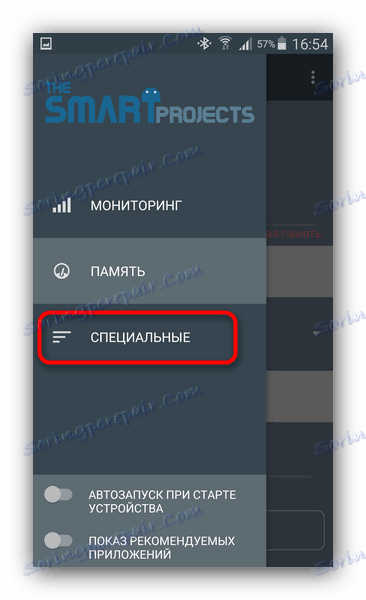
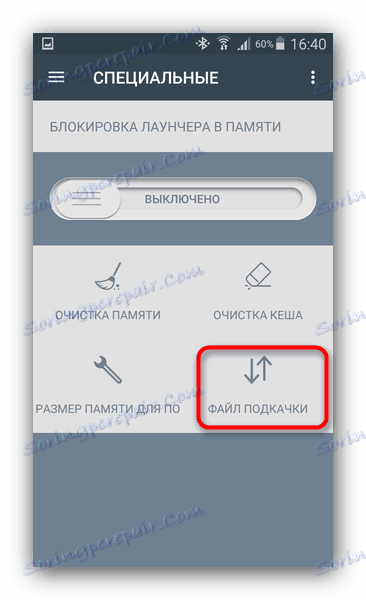

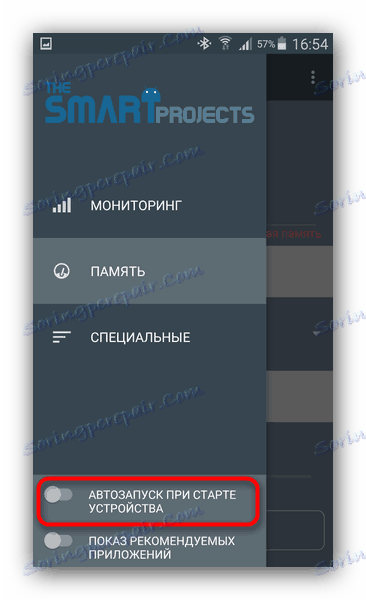
حافظه RAM دارای ویژگی های کمتری نسبت به RAM Expander است، اما برای اولین بار یک افزونه رایگان است. با این وجود، در آن، تبلیغات مزاحم وجود دارد و بخشی از تنظیمات در دسترس نیست.
به پایان رسیدن امروز، ما آن را یادداشت میکنیم بازار بازی برنامه های دیگری نیز وجود دارند که امکان گسترش حافظه را فراهم می کنند، اما اکثر آنها عملکردی نداشته و یا ویروس هستند.